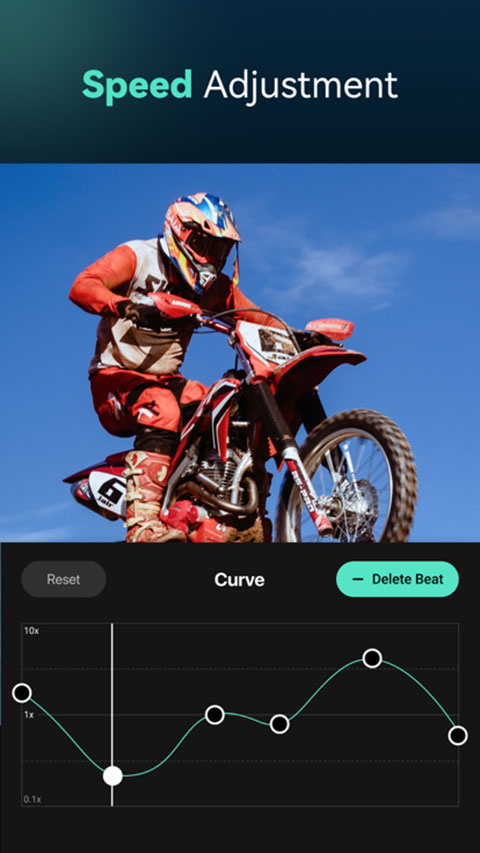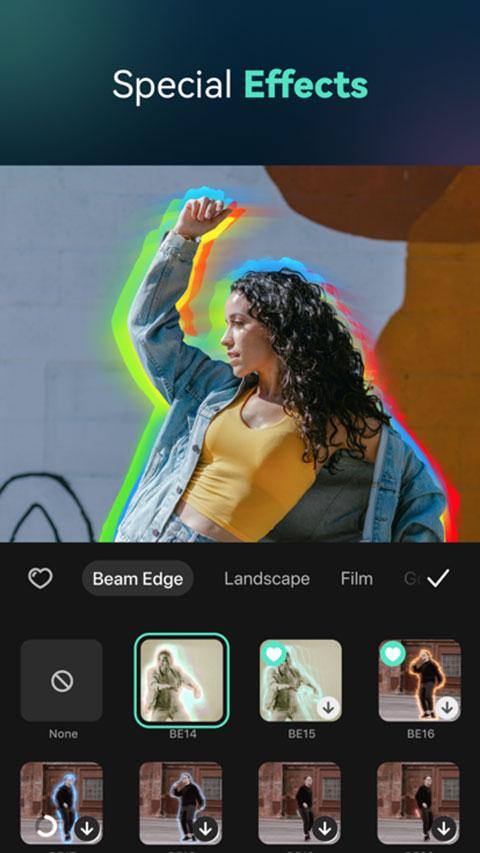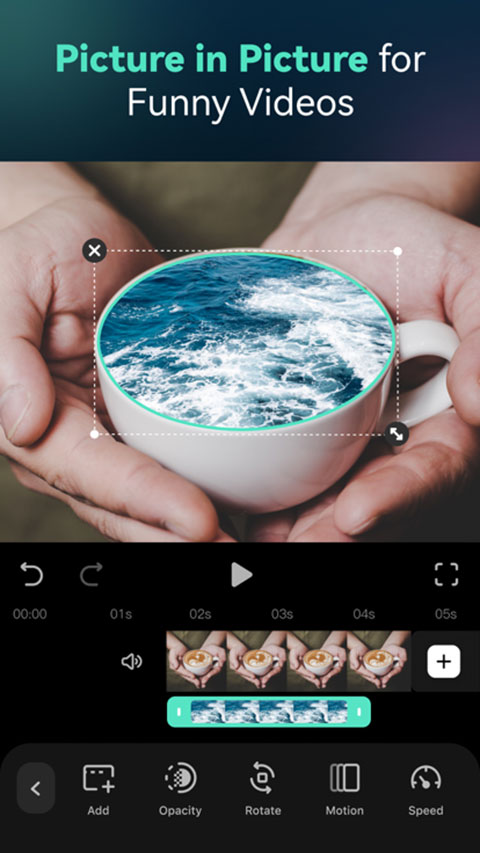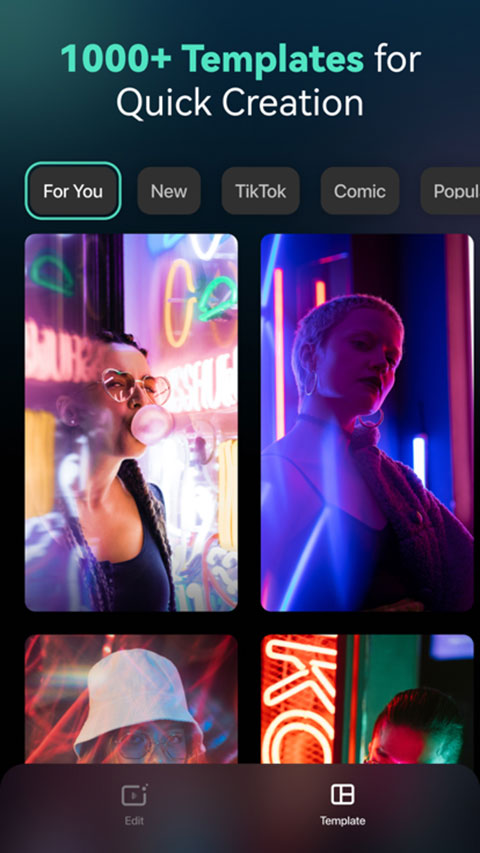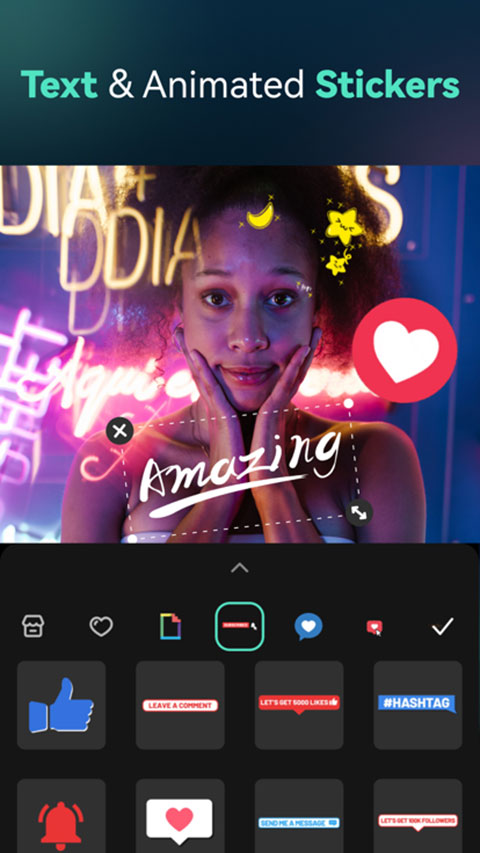- 应用介绍
- 应用信息
- 应用截图
- 猜你喜欢
- 同类应用
- 相关教程
- 玩家评论
喵影工厂,英文名为filmorago,由深圳万兴信息科技股份有限公司推出,主打高效视频剪辑与创作。软件支持快速生成短片,无广告、无水印、时长不限,操作简单自由。喵影工厂安卓版下载后,软件内引入会员体系,一个账号即可同步移动端与桌面端。丰富的特效模板、转场和滤镜,让用户一键剪出大片,轻松记录并演绎精彩瞬间。
喵影工厂使用方式
1、下载并打开软件,来到主界面后,点击右上角的“x”,关闭订阅付费界面。
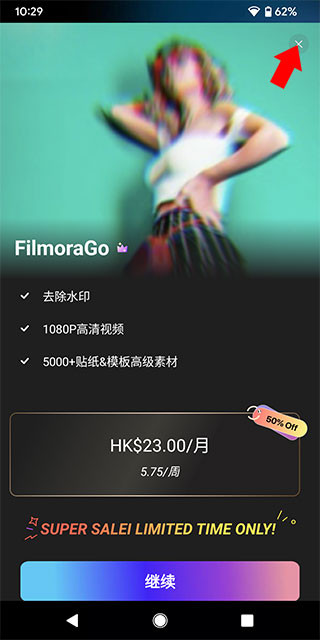
2、点击上方的“创建视频”按钮,创建属于自己的视频。
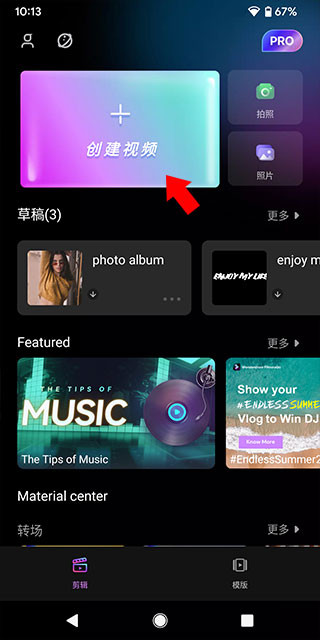
3、打开相册,选择视频或者照片文件,点击“下一步”。
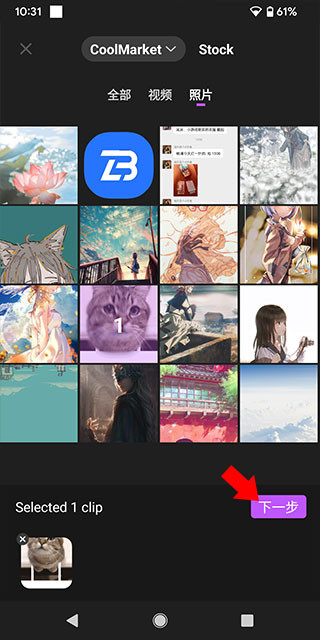
4、编辑界面的正下方,点击可查看“播放”效果,滑动下方的时间轴可查看视频帧。
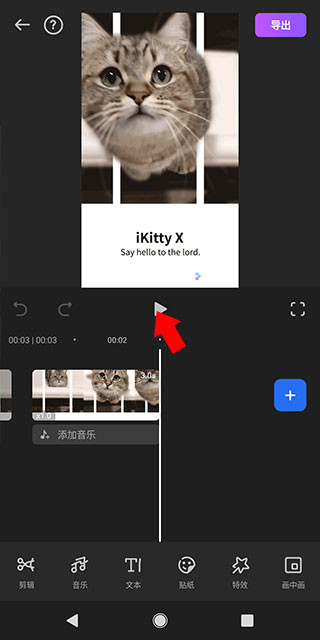
5、最下方是“工具栏”,可剪辑视频以及为视频添加文字、贴纸以及特效等。
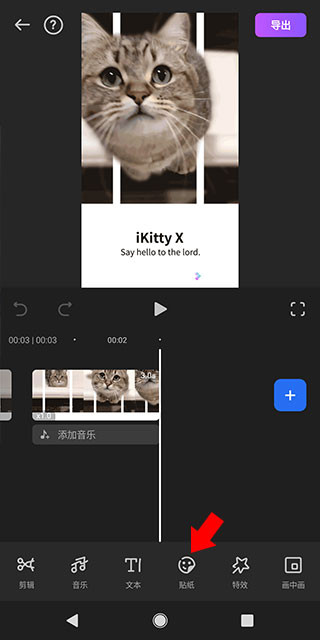
6、编辑完毕之后,点击右上角的“导出”,即可导出视频文件。
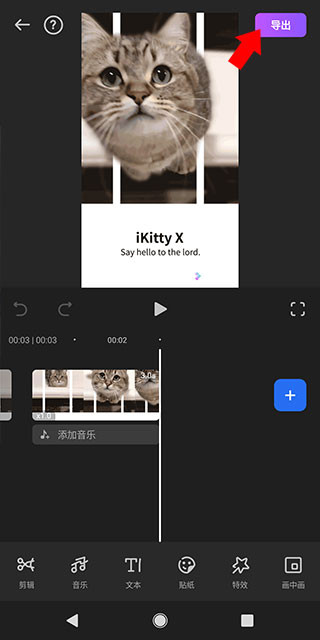
喵影工厂软件特色
1、照片视频,随时随地随意组合。
2、特色主题,一秒大片即视感。
3、精选音乐,引领时尚吊炸天。
4、海量特效,创意无限颜值高。
5、专业编辑,简单上手真气质。
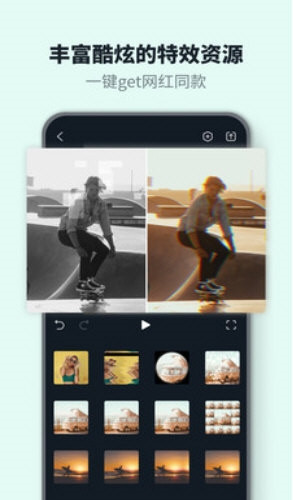
喵影工厂基础编辑功能介绍
1、导入视频/图片(相册、拍摄)
在上下载安装好万兴喵影,打开软件就可以通过导入本地视频和图片和拍摄视频的方式导入素材。

2、导入本地素材
在主界面中,点击中间的“立即创作”按钮,在这个界面中我们可以看到本地素材被分为三类:视频、图片和其他,在右下角可以选择不同相册分类,帮助您快速寻找素材。选择需要导入的视频图片素材,点击“导入”进入下一步剪辑。
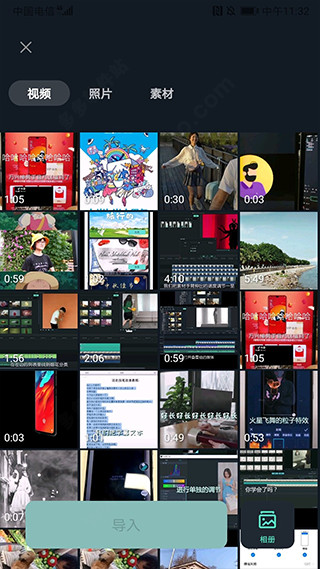
3、拍摄视频
除了导入本地素材,还可以随时随地拍摄视频进行剪辑。打开软件界面,点击“拍照”开始拍摄,拍摄完成后选择“使用”视频,进入剪辑,可以进行“重拍”。拖动上方白色滑竿预览拍摄的视频。

4、预剪辑
在导入前还可以进行预剪辑,在选中的视频素材缩略图的右上角有一个“剪刀‘图标,点击进入预剪辑界面,拖动边框选择合适的导入片段,点击“√”完成预剪辑,提高剪辑效率。
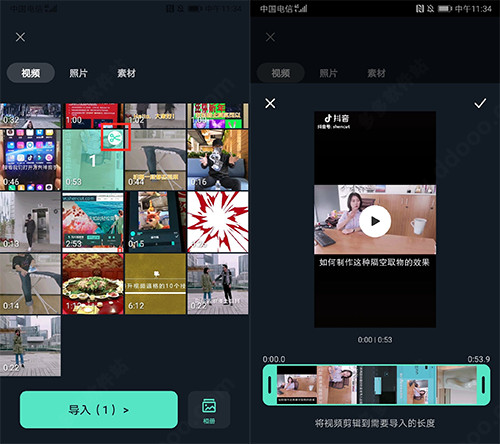
喵影工厂软件优势
1、1080P视频,高清拍摄,快速导入,直接编辑视频
2、视频剪辑,分割、合并、复制、裁剪、旋转、镜像翻转、拼接多个视频,轻松完成视频修剪与后期处理
3、电子相册,导入多张照片,一键制作电子相册视频
4、视频调速,视频加速、减速、快进、慢放,视频倒放,时间倒流
5、画面调节,亮度、对比度、饱和度、锐度、色温、暗角 …
6、画中画,万兴神剪手支持图片与视频格式,轻松学会reaction反应视频
-
厂商:万兴科技集团股份有限公司
-
包名:com.wondershare.filmorago
-
MD5:800D4D69CBA17D50E250302639971461
-
系统要求:需要支持安卓系统5.2以上
相关教程
网友评论
- 网友评论仅供其表达个人看法,并不表明本站立场。